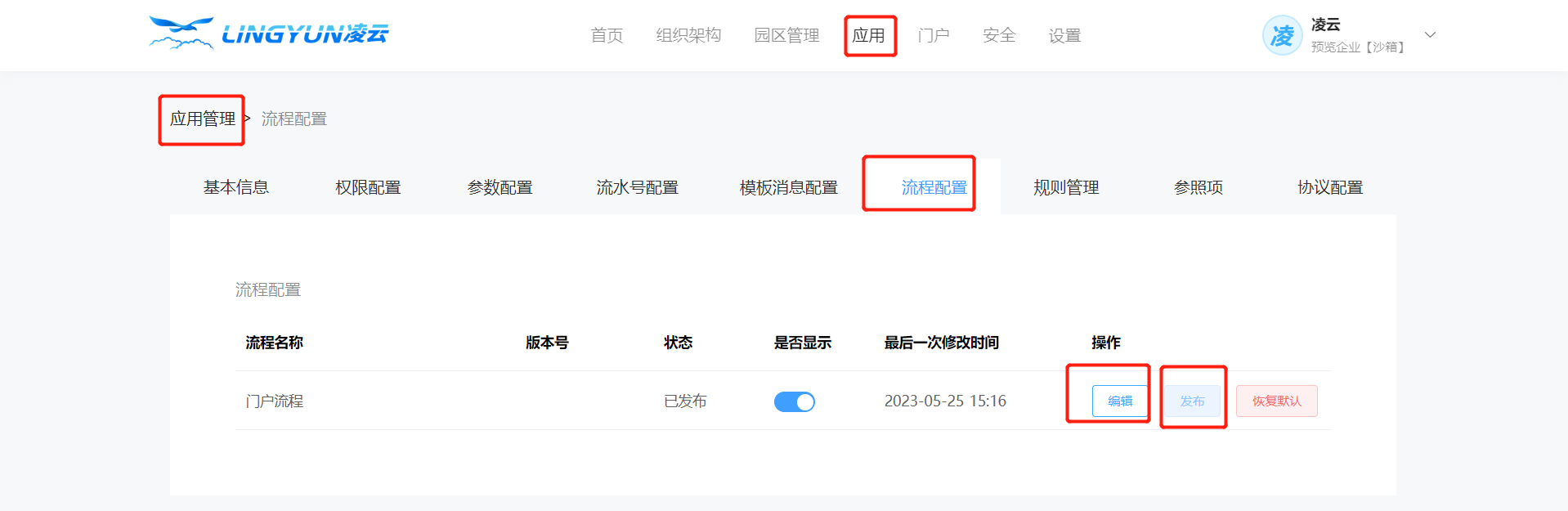智慧审批开发文档 - 1.0 介绍
- 2.0 新建
- 2.1 新建套件
- 2.2 新建工程
- 2.3 工程介绍
- 3.0 开发
- 3.1 运行工程
- 3.2 调试预览
- 3.3 开发表单
- 3.3.1 表单前端页面开发
- 3.3.2 表单后端业务开发
- 4.0 发布上架
- 4.1 上传表单
- 4.1.1 创建表单
- 4.1.2 配置
meta.json文件 - 4.1.3 编译表单
- 4.1.4 上传编译后表单
- 4.2 新建流程
- 4.3 配置流程
- 4.4 上架套件
- 4.4.1 推送工程到仓库
- 4.4.2 提交审核
- 4.4.3 发布套件
- 5.0 发布流程
- 5.1 安装套件
- 5.2 配置流程规则
- 5.2.1 常规
- 5.2.2 设置审批对象
- 5.2.3 设置审批规则
- 5.3 发布流程
- 5.4 查看表单
- 5.4.1
web端查看表单 - 5.4.2 移动端查看表单
- 6.0 表单更新
- 6.1 更新关联表单
- 6.2 重新发布沙箱
- 6.3 重新发布流程
智慧审批开发文档
1.0 介绍
流程表单与 Web 小组件一样,都是一个被编译成 JS 文件的异步 Vue 组件。
智慧审批前端工程中,已经实现了流程表单的 发起、办理、转办、查看流程 等功能,开发表单时,只需要开发具体的业务即可。

2.0 新建
2.1 新建套件
创建 前端工程,需要用到 套件标识,所以需要先新建一个套件,或者使用已有套件。

2.2 新建工程
然后使用 套件标识 创建前端工程
开发者后台 > 开发中心 > 我的套件 > 添加套件
pai 命令新建前端模板工程 pai-form-ui (-s: 为套件标识)
pai create front -n pai-form-ui -s com.demo.form2.3 工程介绍
使用VsCode 打开 pai-form-ui 工程,然后加载前端工程所关联的库
npm install动态格式化,不然开发过程中代码检查会报错
xy-format文件介绍根目录 /static/form/form-test 下:
form-test: 文件夹为表单编译后名称;
app>index.vue: 文件为 app 端表单,开发移动端使用的表单;
web>index.vue: 文件为 web 端表单,开发pc端使用的表单;
form-test.js: 文件是index.vue文件编译后生成的表单文件;
meta.json: 文件是表单配置文件,发布上架时需要进行配置。
├─pages
├─plugins
├─server
├─static
│ ├─form
│ │ └─form-test //表单编译后名称:form-test.js
│ │ ├─app //app端表单文件夹
│ │ └─web //web端表单文件夹
│ ├─lottie
│ └─widget
├─store
├─style
└─util3.0 开发
3.1 运行工程
在 VsCode 的终端中运行 npm 命令
npm run dev3.2 调试预览
在 preview 中预览已创建的表单 http://localhost:81/form/preview
表单小组件默认预览 web 表单,预览 app 表单时,点击表单切换按钮,同时 F12 调试,设备仿真修改为手机模式。
3.3 开发表单
3.3.1 表单前端页面开发
web端表单开发web 表单是使用
element组件库开发的,表单校验和控件使用上,与 APP 表单存在差异。app端表单开发app 表单是使用
vant组件库开发的,表单校验和控件使用上,与 web 表单存在差异。初始化表单
在
created()中初始化表单this.data.id为表单 ID ,可根据表单 ID 获取表单已填写数据;this.state为表单状态,add:填写状态,view:查看状态;
提交表单
在点击提交时,父组件会调用
index.vue中的methods下的submit()函数;在
submit()函数中校验表单;校验成功后,调用
this.$emit("next", true, this.form)将表单数据发送到父组件;父组件会自动调用已配置流程,选择送办节点后确认提交表单。
3.3.2 表单后端业务开发
后端模板工程创建后,已经支持增、删、改、查等功能,具体表单开发,请根据具体业务开发即可。
4.0 发布上架
4.1 上传表单
4.1.1 创建表单
上传表单时必需填写表单 ID ,所以需要在表单建模中创建表单并生成表单 ID
开发中心 > 我的套件 > 前端工程 > 表单建模 > 添加页面>表单 ID注意开发表单的前端工程名称
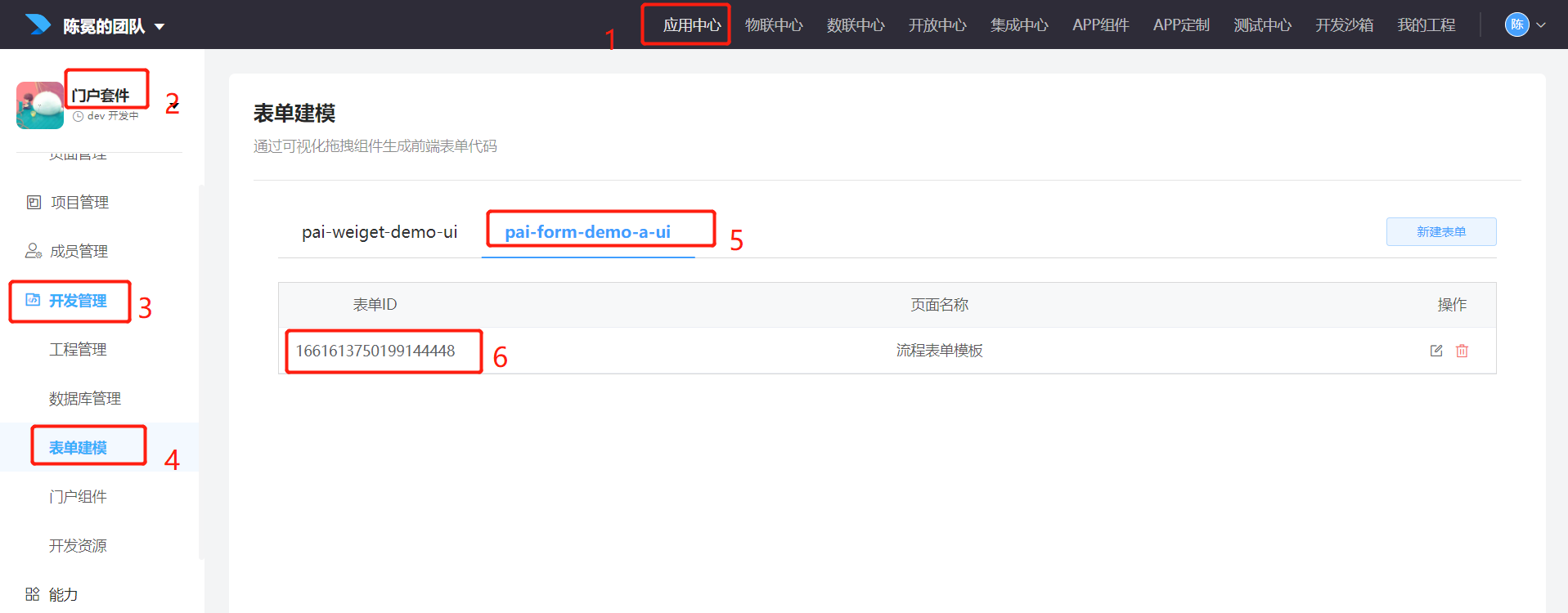
4.1.2 配置 meta.json 文件
根目录
/static/form/form-test/meta.json
formId: 表单 ID, 对应生成表单时的表单 ID
desc: 表单名称
{
"info": {
"desc": "审批文档",
"formId": "1661613750199144448"
}
}4.1.3 编译表单
在 VsCode 的终端中使用 npm 命令编译表单,编译成功后,会分别在 web 和 app 文件夹下,生成 form-test.js 文件。
//项目根目录进行编译
npm run build:form4.1.4 上传编译后表单
使用 pai 命令发布表单的 form-test.js 文件
form-test : 根目录
/static/form/form-test文件夹名称,也是表单编译后的名称。
//项目根目录下发布
pai form deploy -n form-test4.2 新建流程
流程建模中新建一条流程
开发者平台>开发中心 > 我的套件 > 流程建模 > 添加流程
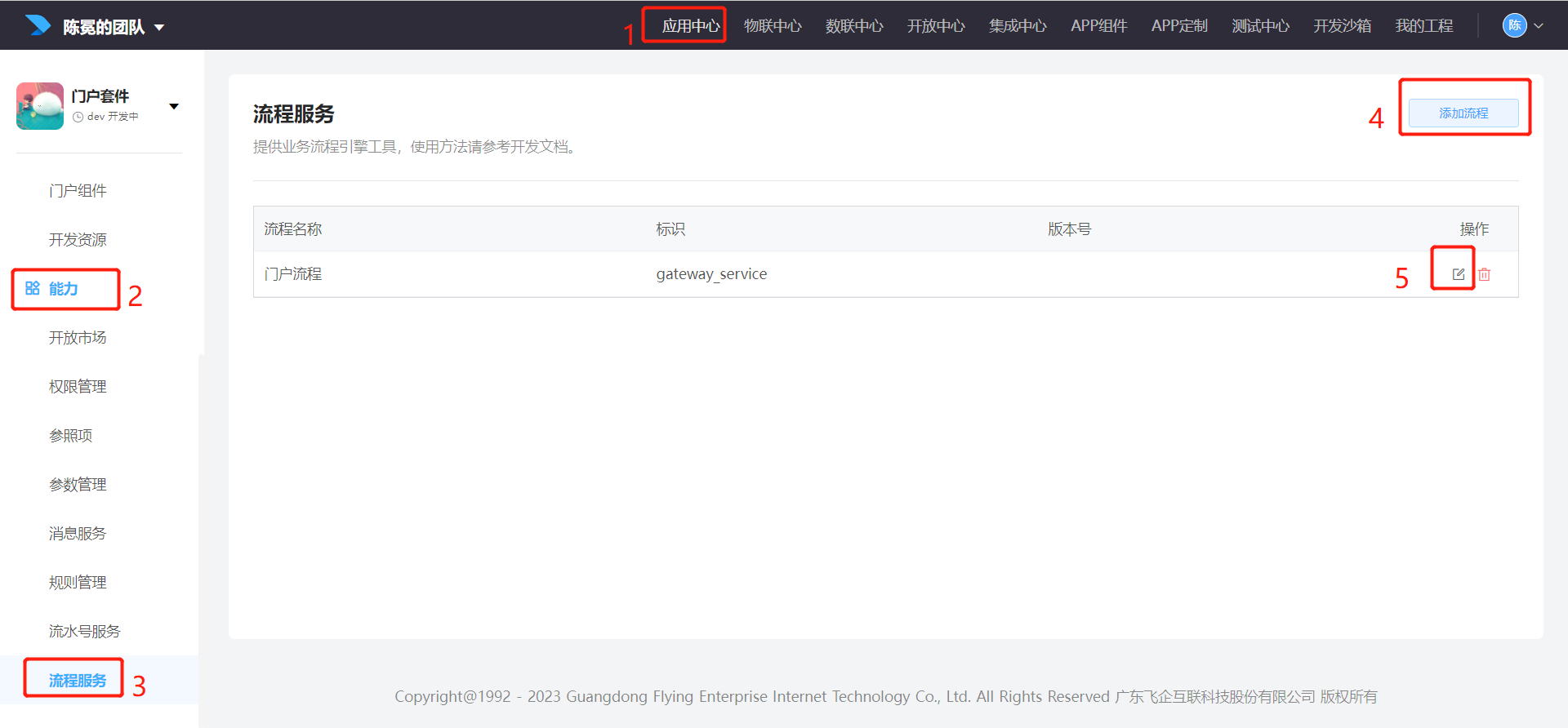
4.3 配置流程
流程建模 > 编辑 > 审批配置 > 关联表单 > 添加图标 > 追加审批任务 > 结束
开放中心只是配置节点,还需要到控制台配置人员、岗位等权限,更新表单时,需要注意更新关联表单
必填 > 应用图标;
必填 > 关联上面已发布的表单;
点击初始节点,追加审批任务(头像图标),可添加多个任务节点;
添加结束节点,点击完成。

4.4 上架套件
测试阶段:可以直接发布沙箱,并在沙箱园区安装智慧审批和表单关联的套件。
4.4.1 推送工程到仓库
上架套件需要注意:如果工程中包含表单关联的业务,需使用 pai 命令将 pai-form-ui 工程推送到仓库。
//和表单没有关联关系可以不用上传前端工程
pai init
pai add *
pai commit
pai push4.4.2 提交审核
提交审核套件时,必须添加小组件或微应用
s="default">
开发中心>应用中心 > 套件 > 添加基本信息 > 添加版本 > 添加小组件、微应用 > 提交审核
4.4.3 发布套件
等待运营管理后台审核,审核通过后,在 应用中心 > 套件 选择对应的版本发布套件
自动发布版本:管理后台审核通过后,自动发布上架;
手动发布版本:管理后台审核通过后,手动上架条件。
5.0 发布流程
5.1 安装套件
控制台>应用 > 应用市场
- 安装:智慧审批套件,可以查看已安装套件的表单;
- 安装自定义包含表单流程的套件,列如:审批文档。
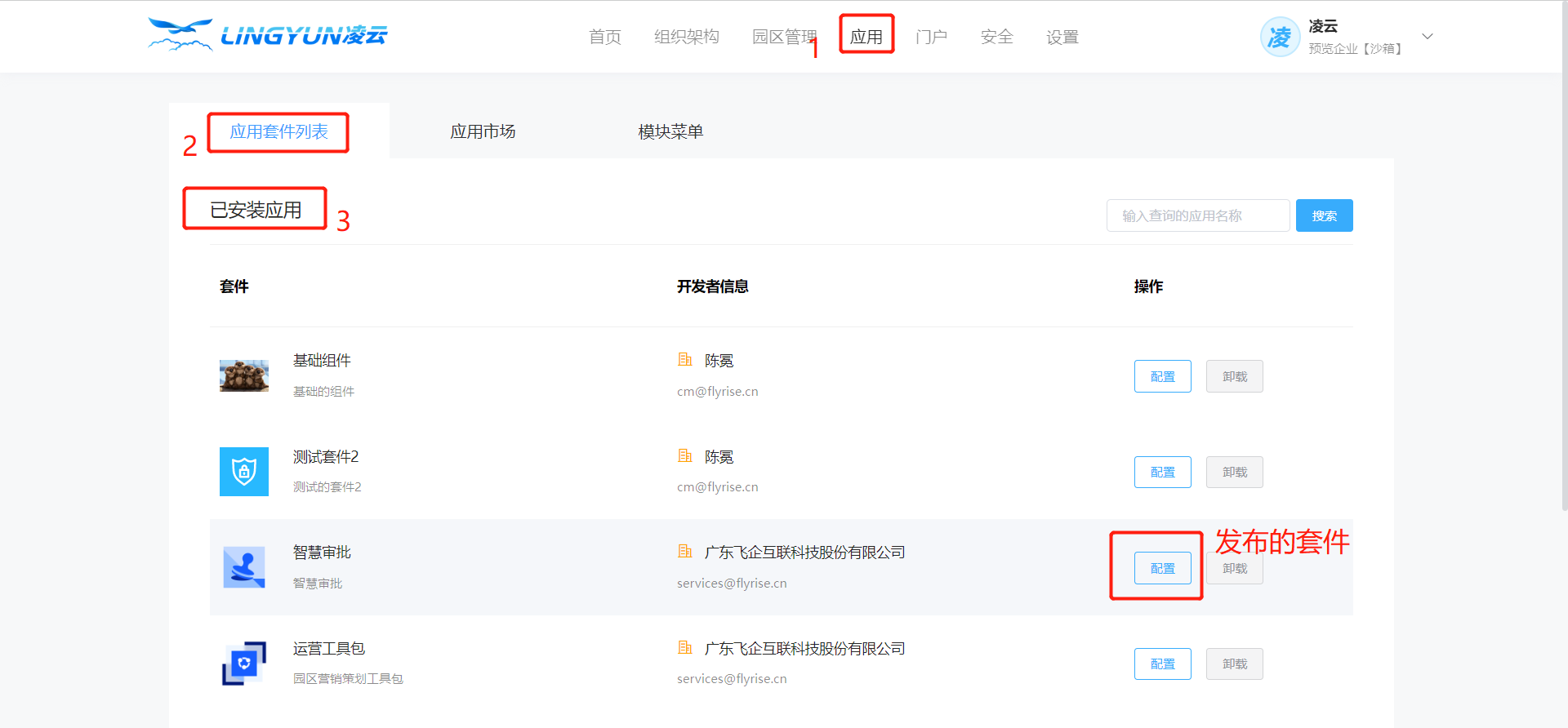
5.2 配置流程规则
控制台>应用 > 应用套件列表 > 自定义应用 > 配置 > 流程配置 > 自定义流程 > 编辑 > 点击审批任务
5.2.1 常规
任务名称,自定义任务名称
5.2.2 设置审批对象
三选一
从指定节点中获取:从前面的任务节点中选择办理人员;
从表单数据中获取:套件需要关联后端工程,办理人员将从表单填写的字段中获取,如: 人员、岗位、部门 等;
从组织架构中获取:从组织架构中选择任务节点的办理人员,还可设置配送范围和默认的审批对象。
5.2.3 设置审批规则
审批模式:
单签模式:一个任务节点只能选择一个人或岗位;
会签模式:一个任务节点可以选多人和多岗位,需要所有人和所有岗位都通过,才能进入下一个任务节点;
或签模式:一个任务节点可以选多人和多岗位,有一个人或一个岗位通过,就可以进入下一个任务节点。
连续审批是否跳过:
连续任务节点都是同一个人,并且都开启连续审批跳过,将跳过多个连续相同的任务节点,进入到下一个任务节点。
5.3 发布流程
每次修改流程后,必须重新发布流程,流程配置中发布按钮无法点击时,切换一下配置 tab或刷新界面。
控制台 > 应用 > 应用套件列表 > 已安装应用 > 配置
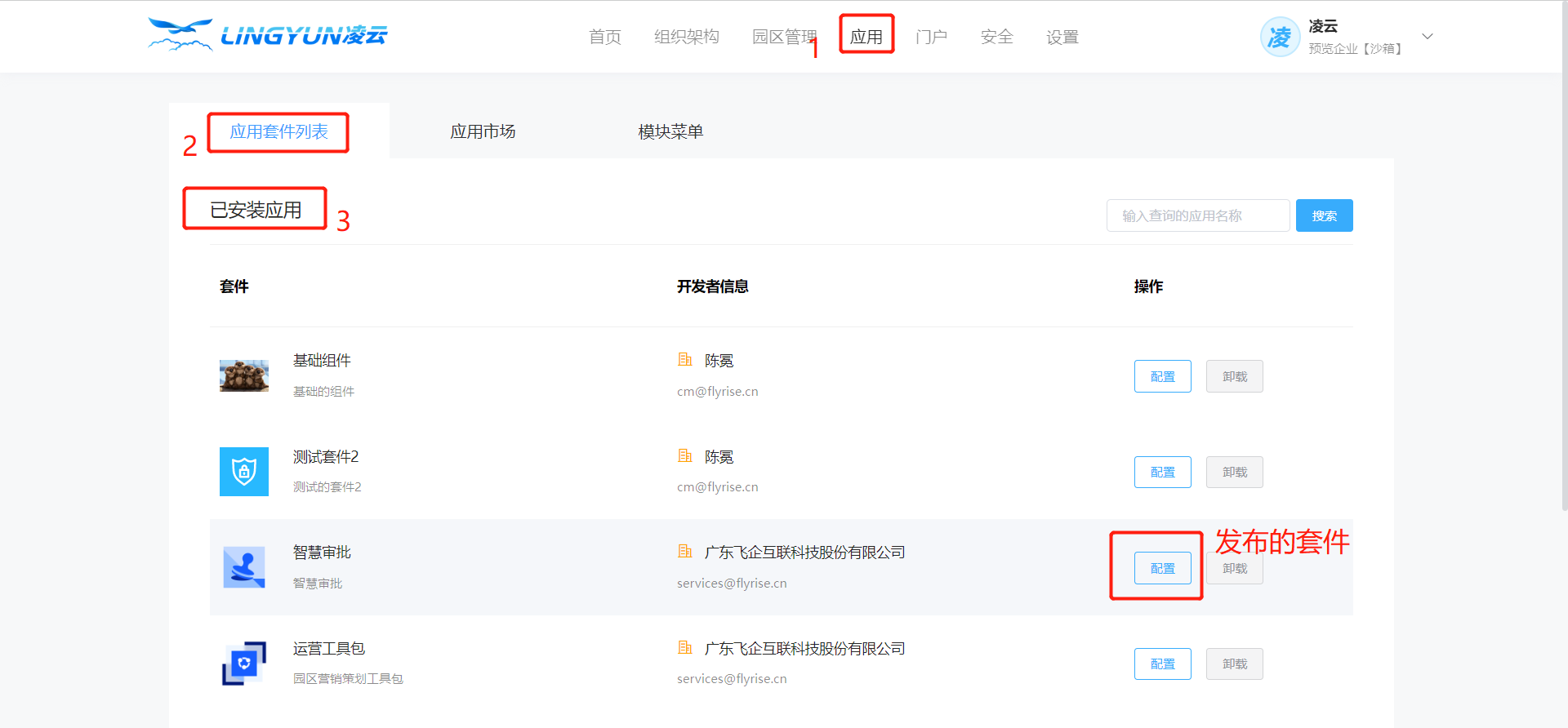
配置 > 流程配置 > 自定义流程 > 发布
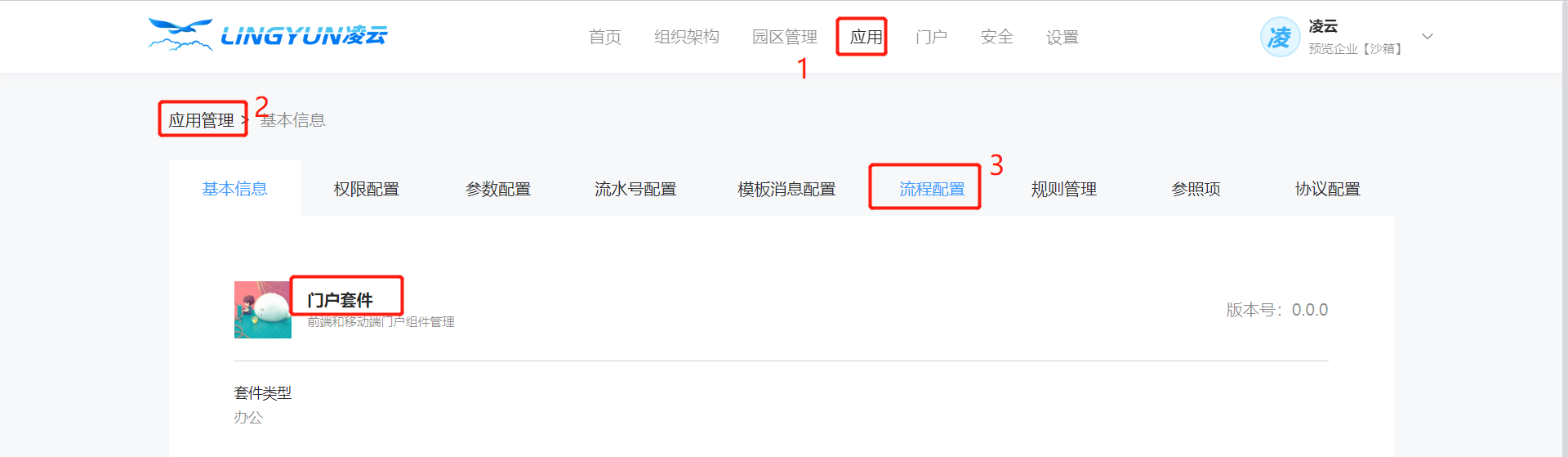
5.4 查看表单
5.4.1 web 端查看表单
工作台 > 应用 > 所有应用 > 智慧审批 > 流程中心 > 自定义套件 > 表单
5.4.2 移动端查看表单
注意配置可视化楼层:地址
工作台 > 应用 > 智慧审批 > 流程中心 > 自定义套件 > 表单
6.0 表单更新
如果重新更新表单需要注意更新:
- 开发中心:流程服务中,更新关联表单;
- 开发中心:重新发布沙箱或者重新上架应用;
- 控制台:流程配置中,编辑一下,重新发布流程。
6.1 更新关联表单
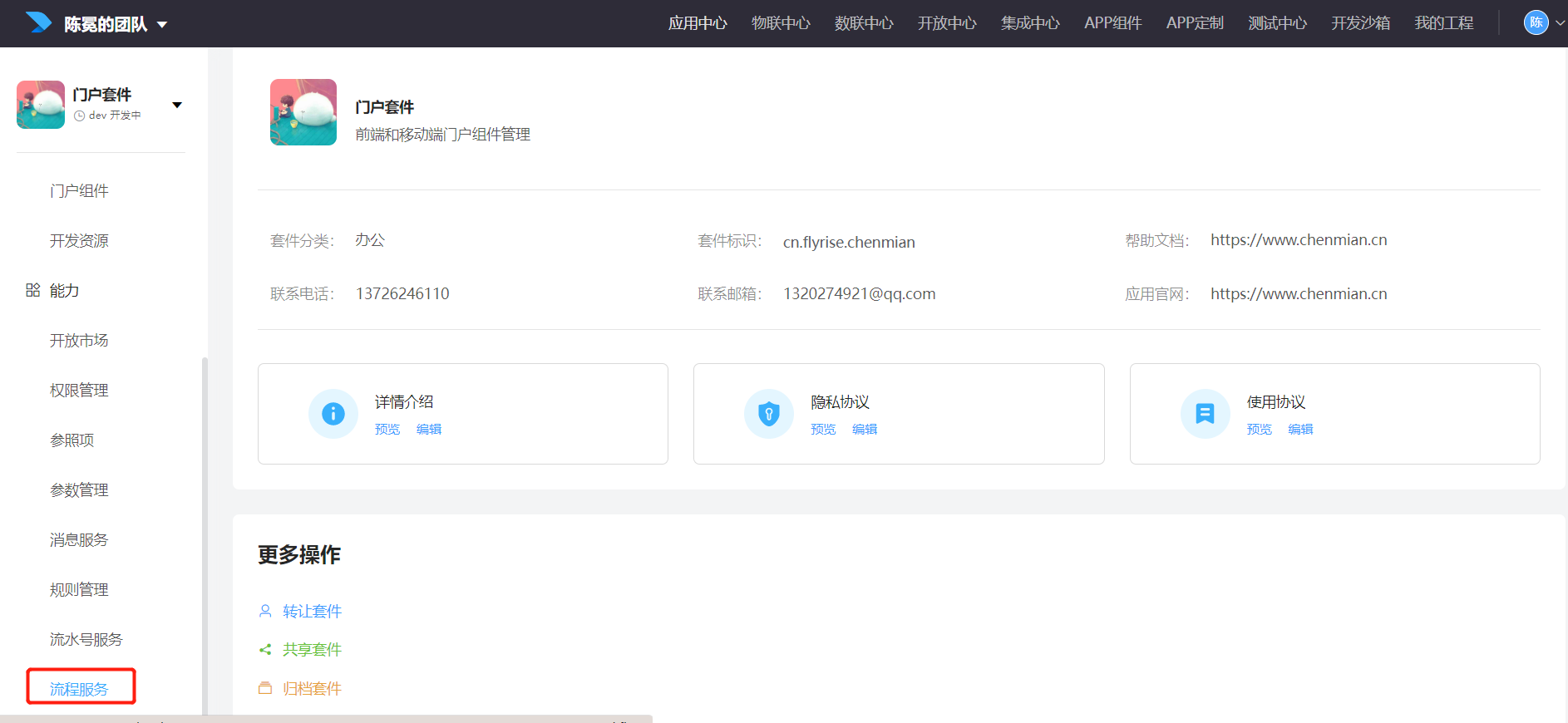
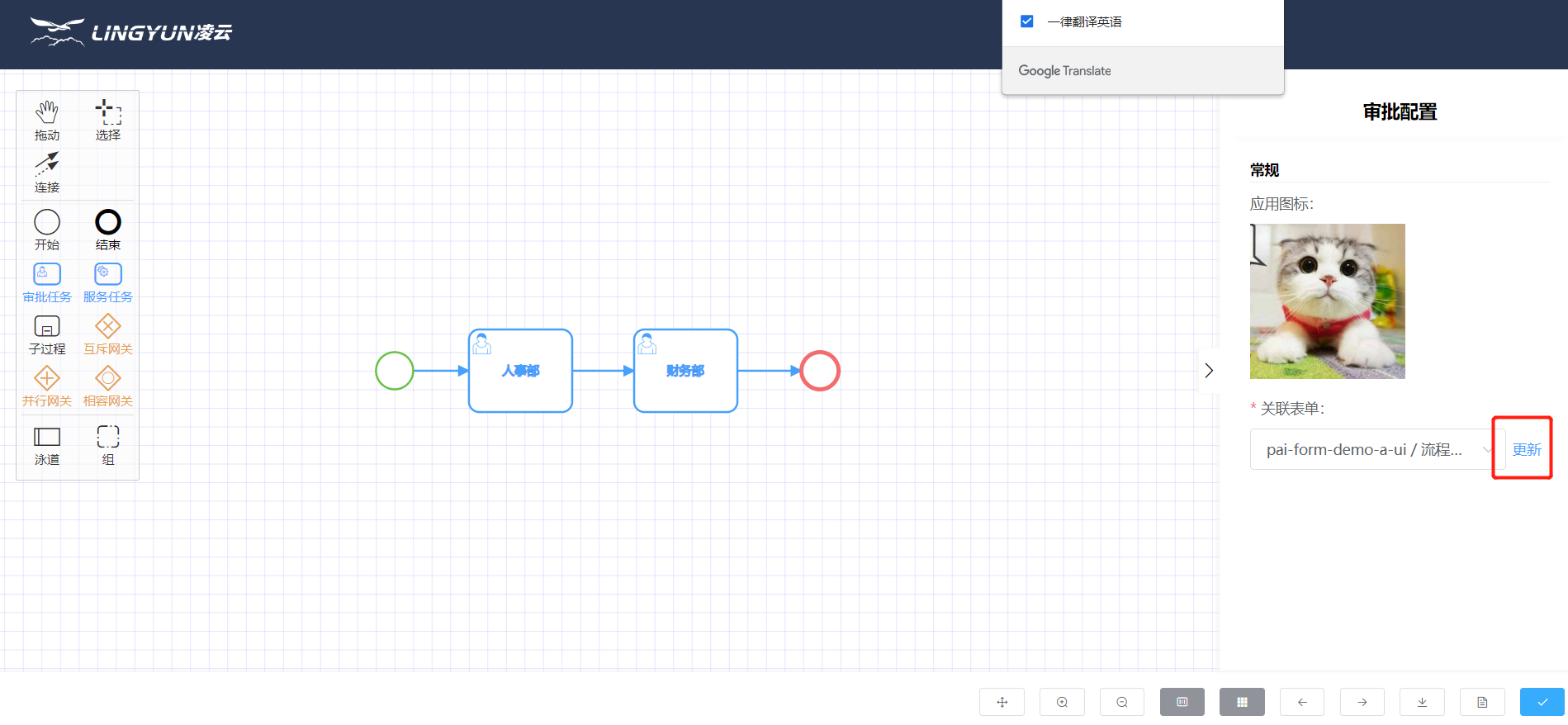
6.2 重新发布沙箱
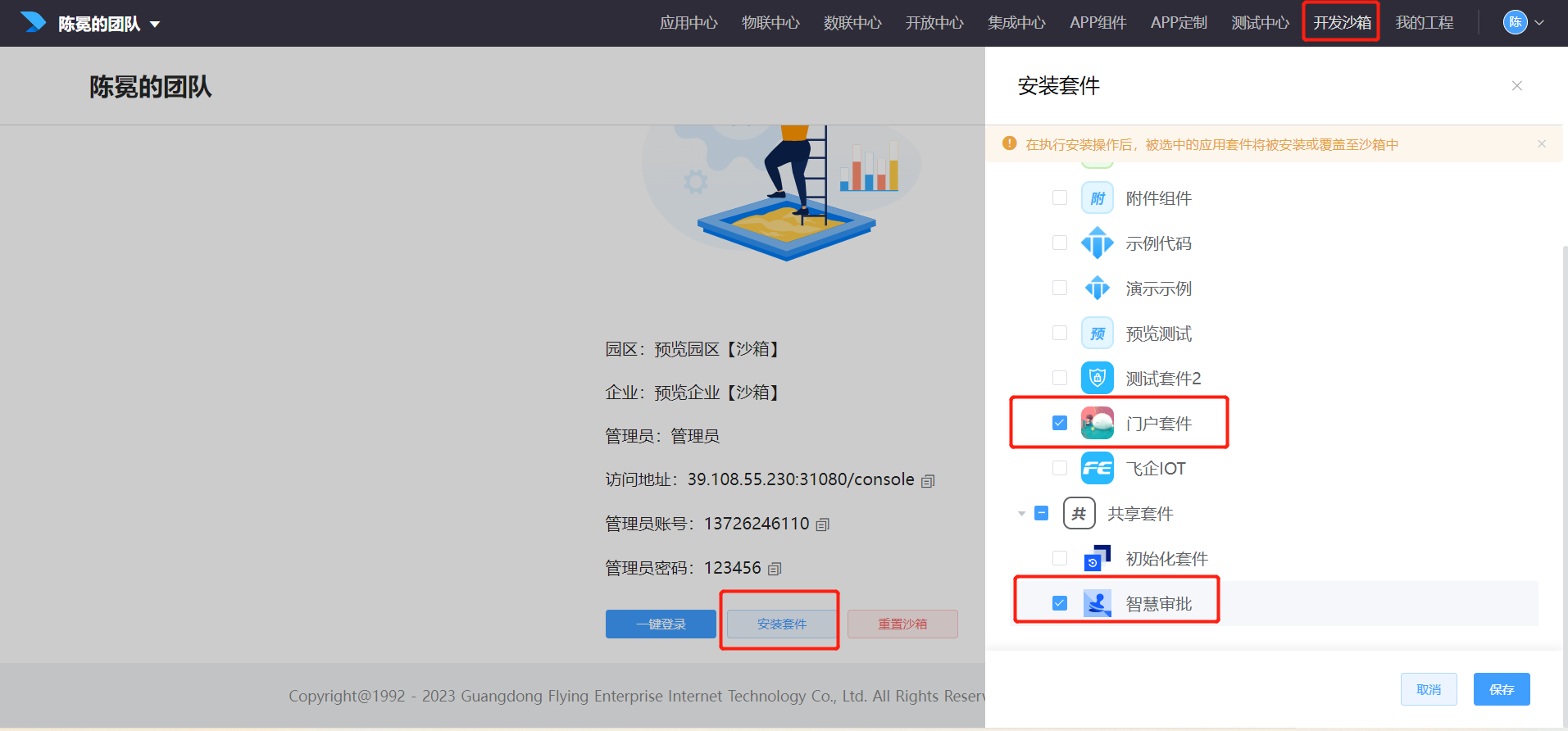
6.3 重新发布流程